ایجاد فرم جهت تکمیل فرم و پرکردن پرسشنامه عمدتا در سایت جهت دریافت اطلاعات از کاربران پرکاربرد است. در این آموزش با ما همراه باشید تا به شما نحوه ایجاد فرم را آموزش دهیم
پس از ورود به پنل مدیریت از گروه " اتوماسیون اداری " مدیریت فرم ساز الکترونیکی را انتخاب کنید
2- برروی آیتم " جدید" کلیک کنید
3- طبق تصویر زیر فیلدهای موجود را تکمیل کنید
1: عنوان فرم را وارد نمایید
2: توضیحات مرتبط با فرم را وارد نمایید
3: تاریخ انتشار فرم برروی سایت را مشخص کنید
4: تاریخ انقضاء فرم را مشخص کنید
5: وضعیت فرم را مشخص کنید(فرم بر روی سایت فعال باشد یا غیرفعال)
6: در صورت تمایل با کلیک برروی این مربع، کد امنیتی برای فرم را فعال کنید
7: در صورت تمایل با کلیک برروی این مربع، قوانین ثبت فرم را فعال کنید
8: متن دکمه ثبت در هنگام ثبت فرم را درج نمایید مانند ( ثبت اطلاعات )
9: متن ثبت موفق را وارد نمایید مانند (فرم شما با موفقیت ثبت شد)
10: متن پیام انقضا فرم را وراد نمایید مانند ( فرم منقضی شده است )
4- جهت ثبت فرم برروی ایتم " ثبت " در انتهای صفحه کلیک کنید
5- پس از مرحله 4 فرم ایجاد شده را مشاهده میفرمایید،حال می بایست فیلدهای فرم درخواستی تان را ایجاد نمایید
توجه کنید تنها یک بار قادر به ایجاد فیلدها هستید ، جهت افزایش دقت و سرعت یکبار فرم درخواستی خود را بر روی کاغذ پیاده سازی کرده و سپس فیلدهای درخواستی را ایجاد نمایید
برای شروع بر روی مداد ویرایش " مدیریت فرم " فرم مورد نظر کلیک کنید
6- طبق تصویر زیر با کلیک برروی نوار آبشاری " نوع فیلد" فیلدهای موجود مشاهده میشود
برای مثال چنانچه فرم شما دارای فیلدهای (نام، نام خانوادگی، نام پدر،کدملی ) میباشد شما میبایست سه مرتبه فیلد متنی و یک مرتبه فیلد عددی را انتخاب و تکمیل نمایید
7- انواع فیلد
1: متنی: فیلد متنی عبارت است از فیلدی که شامل متن میباشد، برای مثال فیلد نام
پس از انتخاب فیلد " متنی " از نوار آبشاری نوع فیلد، صفحه زیر را مشاهده خواهید کرد
-عنوان: عنوان فیلد مورد نظر را واردنمایید
-حداقل طول: حداقل طول فیلد مورد نظر را به عدد وارد نمایید
-حداکثر طول: حداکثر طول فیلد موردنظر را به عدد وارد نمایید
-مقدار پیش فرض: متن از پیش تعیین شده در فیلد
-متن در زمینه: متن از پیش تعیین شده در فیلد
-راهنما:
-اجباری: در صورتی که تکمیل این فیلد الزامیست بر روی مربع کلیک کنید
-تکرارناپذیر: با فعال بودن این گزینه شخصی که فرم را تکمیل میکند با مشخصات وارد شده در این فیلد، تنها یک بار میتواند فرم را تکمیل کند
افزودن فیلد جدید: در صورتی که فرم شما دارای چند فیلد متنی میباشد بر روی این آیتم کلیک کرده و مجددا اطلاعات فیلد را تکمیل فرمایید
2: متنی چندسطری: فیلد " متنی چندسطری " عبارت است از فیلدی که شامل چند سطر متن میباشد، برای مثال فیلد حاوی توضیحات
پس از انتخاب فیلد متنی چند سطری از نوار آبشاری نوع فیلد، صفحه زیر را مشاهده خواهید کرد
-عنوان: عنوان فیلد مورد نظر را واردنمایید
-حداقل طول: حداقل طول فیلد مورد نظر را به عدد وارد نمایید
-حداکثر طول: حداکثر طول فیلد موردنظر را به عدد وارد نمایید
-مقدار پیش فرض: متن از پیش تعیین شده در فیلد
-متن در زمینه: متن از پیش تعیین شده در فیلد
-راهنما:
-اجباری: در صورتی که تکمیل این فیلد الزامیست بر روی مربع کلیک کنید
-تکرارناپذیر: با فعال بودن این گزینه شخصی که فرم را تکمیل میکند با مشخصات وارد شده در این فیلد، تنها یک بار میتواند فرم را تکمیل کند
-افزودن فیلد جدید: در صورتی که فرم شما دارای چند فیلد متنی چندسطری میباشد بر روی این آیتم کلیک کرده و مجددا اطلاعات فیلد را تکمیل فرمایید
3: عددی: فیلد " عددی " عبارت است از فیلدی که شامل عدد میباشد، برای مثال فیلد سن
پس از انتخاب فیلد عددی از نوار آبشاری نوع فیلد، صفحه زیر را مشاهده خواهید کرد
-عنوان: عنوان فیلد مورد نظر را واردنمایید
-حداقل طول: حداقل طول فیلد مورد نظر را به عدد وارد نمایید
-حداکثر طول: حداکثر طول فیلد موردنظر را به عدد وارد نمایید
-مقدار پیش فرض: متن از پیش تعیین شده در فیلد
-متن در زمینه: متن از پیش تعیین شده در فیلد
-راهنما:
-اجباری: در صورتی که تکمیل این فیلد الزامیست بر روی مربع کلیک کنید-تکرارناپذیر: با فعال بودن این گزینه شخصی که فرم را تکمیل میکند با مشخصات وارد شده در این فیلد، تنها یک بار میتواند فرم را تکمیل کند
-افزودن فیلد جدید: در صورتی که فرم شما دارای چند فیلد عددی میباشد بر روی این آیتم کلیک کرده و مجددا اطلاعات فیلد را تکمیل فرمایید
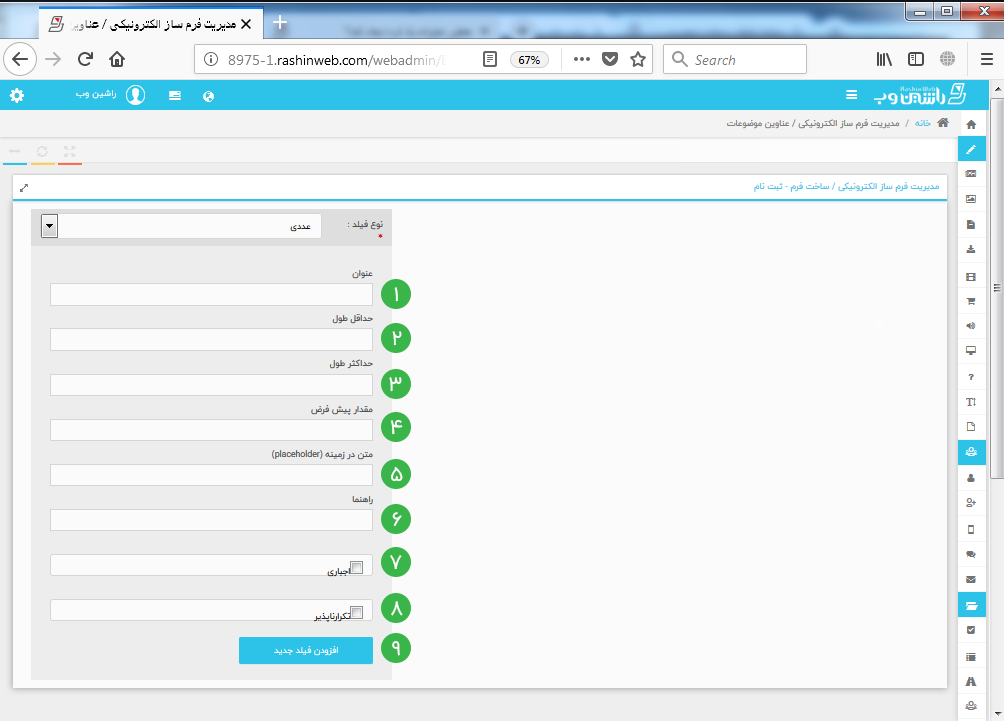 4: ایمیل: فیلد" ایمیل " عبارت است از فیلدی که شامل ایمیل میباشد
4: ایمیل: فیلد" ایمیل " عبارت است از فیلدی که شامل ایمیل میباشد
پس از انتخاب فیلد ایمیل از نوار آبشاری نوع فیلد، صفحه زیر را مشاهده خواهید کرد
-عنوان: عنوان فیلد مورد نظر را واردنمایید
-متن در زمینه: متن از پیش تعیین شده در فیلد
-راهنما:
-اجباری: در صورتی که تکمیل این فیلد الزامیست بر روی مربع کلیک کنید
-تکرارناپذیر: با فعال بودن این گزینه شخصی که فرم را تکمیل میکند با مشخصات وارد شده در این فیلد، تنها یک بار میتواند فرم را تکمیل کند
-افزودن فیلد جدید: در صورتی که فرم شما دارای چند ایمیل میباشد بر روی این آیتم کلیک کرده و مجددا اطلاعات فیلد را تکمیل فرمایید
5: تلفن: فیلد" تلفن " عبارت است از فیلدی که شامل تلفن میباشد
پس از انتخاب فیلد تلفن از نوار آبشاری نوع فیلد، صفحه زیر را مشاهده خواهید کرد
-عنوان: عنوان فیلد مورد نظر را واردنمایید
-متن در زمینه: متن از پیش تعیین شده در فیلد
-راهنما:
-اجباری: در صورتی که تکمیل این فیلد الزامیست بر روی مربع کلیک کنید
-تکرارناپذیر: با فعال بودن این گزینه شخصی که فرم را تکمیل میکند با مشخصات وارد شده در این فیلد، تنها یک بار میتواند فرم را تکمیل کند-کد جداگانه: در صورتی که تمایل به درج کد در فیلد شماره تلفن دارید برروی مربع کلیک کنید
-افزودن فیلد جدید: در صورتی که فرم شما دارای چند شماره تلفن میباشد بر روی این آیتم کلیک کرده و مجددا اطلاعات فیلد را تکمیل فرمایید
6: آدرس سایت: فیلد" آدرس سایت " عبارت است از فیلدی که شامل آدرس سایت میباشد
پس از انتخاب فیلد آدرس سایت از نوار آبشاری نوع فیلد، صفحه زیر را مشاهده خواهید کرد
-عنوان: عنوان فیلد مورد نظر را واردنمایید
-متن در زمینه: متن از پیش تعیین شده در فیلد
-راهنما:
-اجباری: در صورتی که تکمیل این فیلد الزامیست بر روی مربع کلیک کنید
-تکرارناپذیر: با فعال بودن این گزینه شخصی که فرم را تکمیل میکند با مشخصات وارد شده در این فیلد، تنها یک بار میتواند فرم را تکمیل کند
-افزودن فیلد جدید: در صورتی که فرم شما دارای چند آدرس سایت استان و شهر میباشد بر روی این آیتم کلیک کرده و مجددا اطلاعات فیلد را تکمیل فرمایید
7: کد ملی: فیلد " کد ملی " عبارت است از فیلدی که شامل کد ملی میباشد
پس از انتخاب فیلد کد ملی از نوار آبشاری نوع فیلد، صفحه زیر را مشاهده خواهید کرد
-عنوان: عنوان فیلد مورد نظر را واردنمایید
-متن در زمینه: متن از پیش تعیین شده در فیلد
-راهنما:
-اجباری:در صورتی که تکمیل این فیلد الزامیست بر روی مربع کلیک کنید
-تکرارناپذیر: با فعال بودن این گزینه شخصی که فرم را تکمیل میکند با مشخصات وارد شده در این فیلد، تنها یک بار میتواند فرم را تکمیل کند
-افزودن فیلد جدید: در صورتی که فرم شما دارای چند کدملی میباشد بر روی این آیتم کلیک کرده و مجددا اطلاعات فیلد را تکمیل فرمایید
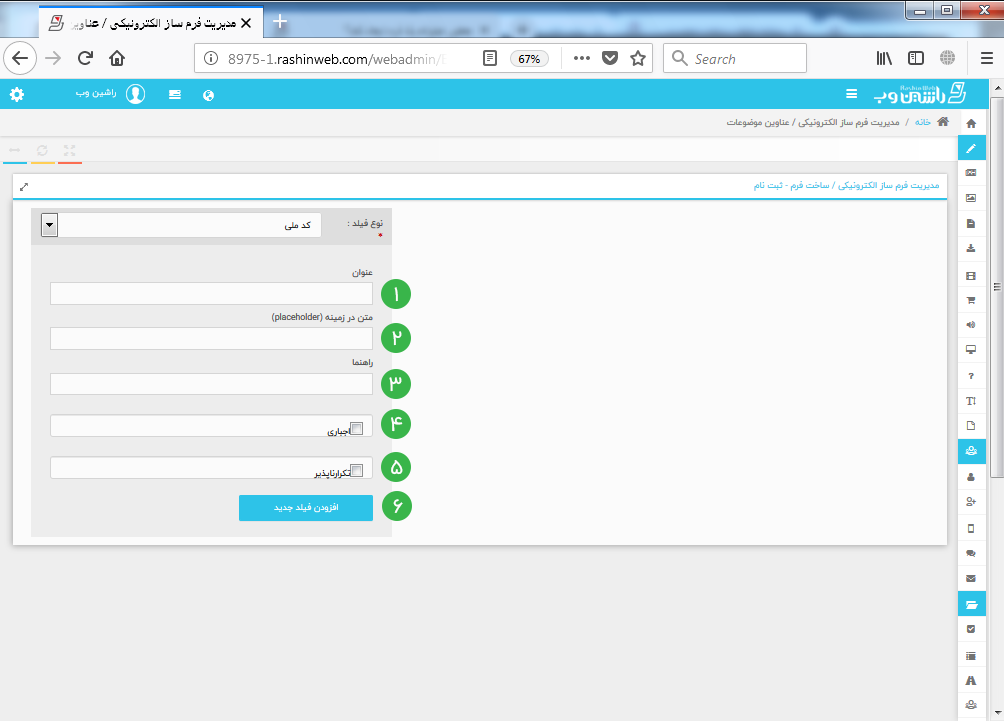
8:تاریخ و ساعت: فیلد تاریخ و ساعت عبارت است از فیلدی که شامل تاریخ و ساعت میباشد
پس از انتخاب فیلد تاریخ و ساعت از نوار آبشاری نوع فیلد، صفحه زیر را مشاهده خواهید کرد
-عنوان: عنوان فیلد مورد نظر را واردنمایید
-تاریخ پیش فرض: تاریخ را مشخص نمایید
-فقط تاریخ:
-تاریخ میلادی:
-متن در زمینه: متن از پیش تعیین شده در فیلد
-راهنما:
-اجباری: در صورتی که تکمیل این فیلد الزامیست بر روی مربع کلیک کنید
-افزودن فیلد جدید: در صورتی که فرم شما دارای چند تاریخ و ساعت میباشد بر روی این آیتم کلیک کرده و مجددا اطلاعات فیلد را تکمیل فرمایید
9: استان: فیلد استان عبارت است از فیلدی که شامل نام استان میباشد
پس از انتخاب فیلد استان از نوار آبشاری نوع فیلد، صفحه زیر را مشاهده خواهید کرد
-عنوان: عنوان فیلد مورد نظر را واردنمایید
-استان پیش فرض: در صورتی که فرم مختص استان خاصی است استان را مشخص نمایید
-متن در زمینه: متن از پیش تعیین شده در فیلد
-راهنما:
-اجباری: در صورتی که تکمیل این فیلد الزامیست بر روی مربع کلیک کنید
-افزودن فیلد جدید: در صورتی که فرم شما دارای چند نام استان میباشد بر روی این آیتم کلیک کرده و مجددا اطلاعات فیلد را تکمیل فرمایید
10: استان و شهرستان: فیلد استان و شهرستان عبارت است از فیلدی که شامل نام استان و شهرستان میباشد
پس از انتخاب فیلد استان و شهرستان از نوار آبشاری نوع فیلد، صفحه زیر را مشاهده خواهید کرد
-عنوان: عنوان فیلد مورد نظر را واردنمایید
-استان پیش فرض: در صورتی که فرم مختص استان خاصی است استان را مشخص نمایید
-شهرستان پیش فرض: در صورتی که فرم مختص شهرستان خاصی است شهرستان را مشخص نمایید
-متن در زمینه: متن از پیش تعیین شده در فیلد
-راهنما:
-اجباری: در صورتی که تکمیل این فیلد الزامیست بر روی مربع کلیک کنید
-افزودن فیلد جدید: در صورتی که فرم شما دارای چند نام استان و شهر میباشد بر روی این آیتم کلیک کرده و مجددا اطلاعات فیلد را تکمیل فرمایید
11: لیست رادیویی: فیلد لیست رادیویی عبارت است از فیلدی که دارای چند مورد میباشد و شما میبایست مورد مربوطه را انتخاب کنید
پس از انتخاب فیلد لیست رادیویی از نوار آبشاری نوع فیلد، صفحه زیر را مشاهده خواهید کرد
-عنوان: عنوان فیلد مورد نظر را واردنمایید
-لیست مقادیر: موارد مربوطه را وارد نمایید (پس از وارد کزدن هر کلمه کلید اینتر را فشار دهید )
-تعداد ستون ها: تعداد ستون های قابل درج،موارد مربوطه را مشخص نمایید
-راهنما:
-اجباری: در صورتی که تکمیل این فیلد الزامیست بر روی مربع کلیک کنید
-افزودن فیلد جدید: در صورتی که فرم شما دارای چند لیست رادیویی میباشد بر روی این آیتم کلیک کرده و مجددا اطلاعات فیلد را تکمیل فرمایید
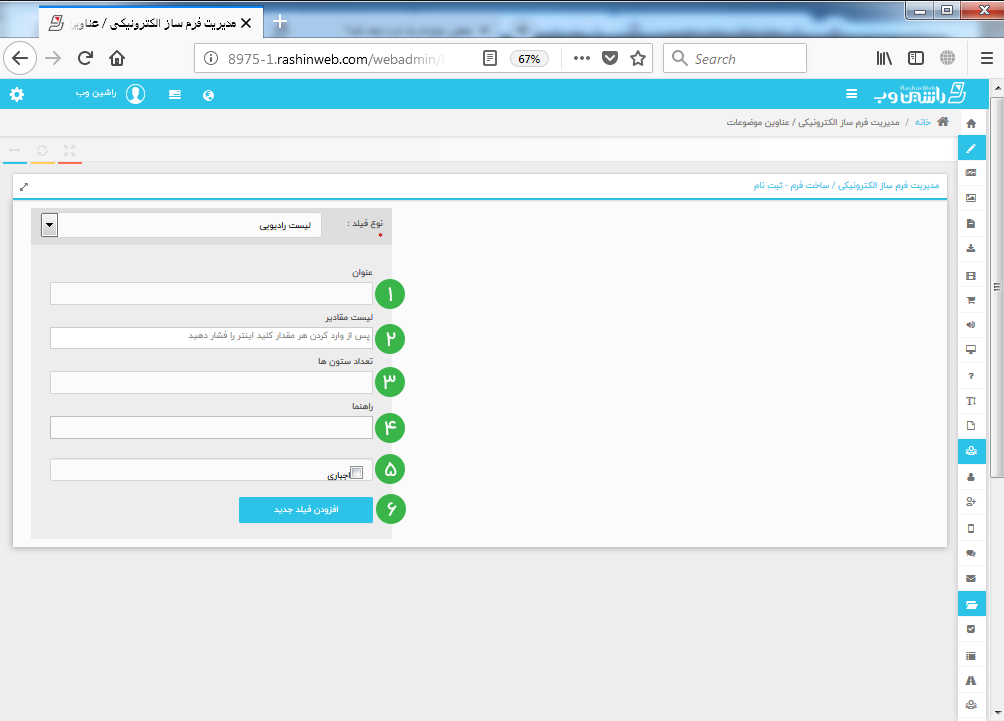
12: لیست باکس: فیلد لیست باکس عبارت است از فیلدی که شامل
پس از انتخاب فیلد لیست باکس از نوار آبشاری نوع فیلد، صفحه زیر را مشاهده خواهید کرد
-عنوان: عنوان فیلد مورد نظر را واردنمایید
-لیست مقادیر: موارد مربوطه را وارد نمایید (پس از وارد کزدن هر کلمه کلید اینتر را فشار دهید )
-نمایش لیستی:
-انتخاب چندتایی:
-راهنما:
-اجباری: در صورتی که تکمیل این فیلد الزامیست بر روی مربع کلیک کنید
-افزودن فیلد جدید: در صورتی که فرم شما دارای چند لیست باکس میباشد بر روی این آیتم کلیک کرده و مجددا اطلاعات فیلد را تکمیل فرمایید
13: لیست چک باکس: فیلد لیست چک باکس عبارت است از فیلدی که شامل
پس از انتخاب فیلد لیست چک باکس از نوار آبشاری نوع فیلد، صفحه زیر را مشاهده خواهید کرد
-عنوان: عنوان فیلد مورد نظر را واردنمایید
-لیست مقادیر: موارد مربوطه را وارد نمایید (پس از وارد کزدن هر کلمه کلید اینتر را فشار دهید )
-تعداد ستون ها:
-راهنما:
-اجباری: در صورتی که تکمیل این فیلد الزامیست بر روی مربع کلیک کنید
-افزودن فیلد جدید: در صورتی که فرم شما دارای چند لیست چک باکس میباشد بر روی این آیتم کلیک کرده و مجددا اطلاعات فیلد را تکمیل فرمایید
14: لیست چک باکس: فیلد لیست چک باکس عبارت است از فیلدی که شامل
پس از انتخاب فیلد لیست چک باکس از نوار آبشاری نوع فیلد، صفحه زیر را مشاهده خواهید کرد
-عنوان: عنوان فیلد مورد نظر را وارد نمایید
-لیست پسوند های قابل قبول: لیست پسوند فایل های مورد قبول را وارد نمایید (پس از وارد کردن هر پسوند کلید اینتر را فشار دهید )
-حداکثر حجم:حداکثر حجم مورد قبول برای فایل را وارد نمایید
-راهنما:
-اجباری: در صورتی که تکمیل این فیلد الزامیست بر روی مربع کلیک کنید
-افزودن فیلد جدید: در صورتی که فرم شما دارای چند فایل میباشد بر روی این آیتم کلیک کرده و مجددا اطلاعات فیلد را تکمیل فرمایید
8- پس از ایجاد فیلدهای مورد درخواست برروی آیتم " ثبت نهایی فرم" کلیک کنید
8-حال مشاهده میفرمایید فرم ایجاد شده در لیست فرم های شما اضافه گردید، با کلیک بر روی علامت سنجاقک صفحه فرم در تب دیگر برای شما به نمایش در می آید
9- طبق تصویر زیر آدرس هایلایت شده آدرس صفحه فرم میباشد و شما میتوانید این آدرس را در هرکجای سایت مدنظرتان است لینک دهید